

 Wacanen aku
Wacanen aku
Safety Warning & Ati-ati
Saindhenging Manual pangguna iki, sampeyan bakal weruh pesen penting babagan safety utawa perlindungan kendaraan sampeyan. Pesen kasebut ditetepake kanthi tembung WARNING, CAUTION, utawa NOTICE.
![]() WARNING nuduhake kahanan mbebayani sing, yen ora nyingkiri, bakal nyebabake pati utawa ciloko serius.
WARNING nuduhake kahanan mbebayani sing, yen ora nyingkiri, bakal nyebabake pati utawa ciloko serius.
![]() AWAS nuduhake kahanan mbebayani sing, yen ora nyingkiri, bisa nyebabake ciloko cilik utawa moderat.
AWAS nuduhake kahanan mbebayani sing, yen ora nyingkiri, bisa nyebabake ciloko cilik utawa moderat.
WARTA
WARTA nuduhake kahanan sing bisa nyebabake karusakan ing produk utawa kendaraan sampeyan.
Produk sing sampeyan tuku minangka produk kinerja dhuwur. Dadi, iki menehi sawetara risiko sing sampeyan kudu ngerti. Aja nggunakake produk iki nganti sampeyan wis kasebut kanthi teliti maca informasi safety ing ngisor iki lan Agreement Pemilik.
CATETAN: Sawise tampilan wis diinstal, pesen bebaya ing ngisor iki bakal katon nalika dipateni. Gesek layar munggah kanggo maca disklamer lengkap.
![]() WARNING: Sadurunge nggunakake, maca Manual pangguna. Penyalahgunaan piranti bisa nyebabake kacilakan lalu lintas, tiwas utawa ciloko serius, lan/utawa ngrusak kendaraan sampeyan. POWERTEQ ORA TANGGUNG JAWAB LAN DUWE TANGGUNG JAWAB ING SAMUK KLAIM SING SING UTAWA GANTI KANG NYALAHKE CTS3, CUSTOM TUNES, PENGGUNAAN KALIBRASI sing ora bener, malfunction UTAWA LACK OF COMPLIANCE LEGAL FOR CUSTOMART PROGRAMME. KOWE SETUJU?
WARNING: Sadurunge nggunakake, maca Manual pangguna. Penyalahgunaan piranti bisa nyebabake kacilakan lalu lintas, tiwas utawa ciloko serius, lan/utawa ngrusak kendaraan sampeyan. POWERTEQ ORA TANGGUNG JAWAB LAN DUWE TANGGUNG JAWAB ING SAMUK KLAIM SING SING UTAWA GANTI KANG NYALAHKE CTS3, CUSTOM TUNES, PENGGUNAAN KALIBRASI sing ora bener, malfunction UTAWA LACK OF COMPLIANCE LEGAL FOR CUSTOMART PROGRAMME. KOWE SETUJU?
Yen sampeyan setuju karo disclamer, pilih Ya kanggo nerusake.
Pedoman Safety
![]() WARNING
WARNING
Sadurunge nggunakake piranti, waca lan mangerteni manual pangguna, kalebu instruksi safety tambahan iki. Yen ora nglakoni, bisa nyebabake pati utawa ciloko serius.
- Aja ngluwihi wates kacepetan legal ing dalan umum. Nerak angger-angger lalu lintas mbebayani lan bisa nyebabake ciloko utawa karusakan kendaraan utawa loro-lorone.
- Gunakake kabisan kacepetan sing ditingkatake saka produk iki mung ing sirkuit tertutup, lingkungan balap sing diijini sacara sah kanggo tujuan iki. Nerak angger-angger lalu lintas mbebayani lan bisa nyebabake ciloko utawa karusakan kendaraan utawa loro-lorone.
- Aja operate piranti nalika nyopir. Nyopir sing ora fokus bisa nyebabake kacilakan lalu lintas, tiwas utawa ciloko serius, lan/utawa ngrusak kendaraan sampeyan.
- Tansah nindakake kabeh pangaturan utawa owah-owahan nalika mandheg. Ngganti setelan nalika nyopir bisa ngganggu perhatian sampeyan marang kondisi dalan lan bisa nyebabake ciloko utawa karusakan kendaraan utawa loro-lorone.
- Aja tumpukan produk. Piranti sing nambah kinerja "numpuk" utawa instalasi sing ora bener bisa nyebabake kegagalan sepur listrik ing dalan. Produk liyane bisa uga duwe fitur sing ora kompatibel karo piranti sampeyan. Tindakake kabeh instruksi instalasi lan operasi.
- Sawetara modifikasi bisa mengaruhi bagean liya saka kendaraan sampeyan. Kanggo example, yen mbusak / nyetel limiter kacepetan ing kendaraan, dadi manawa ban lan komponen liyane dirating kanggo kacepetan tambah padha kudu tahan. Ora nglakoni bisa nyebabake kelangan kontrol kendaraan. Ngowahi limiter kacepetan mung kanggo nggunakake ing sirkuit tertutup, lingkungan racing sah sah, ora kanggo nggunakake ing roadways umum.
CATETAN: Stiker sing kalebu ing sawetara produk ditrapake kanggo produk sing wis entuk pengecualian CARB kanggo kepatuhan emisi.
Produk iki bisa nyukupi syarat kepatuhan emisi saka Badan Sumber Daya Udara California lan Badan Perlindungan Lingkungan Federal. Yen mangkono, sah kanggo didol lan digunakake ing kendaraan sing dikontrol polusi sing dioperasikake ing dalan umum lan dalan gedhe. Piranti kasebut kudu diinstal lan dioperasikake miturut pandhuan sing diwenehake ing manual pangguna iki. Klebu karo produk sing cocog iki yaiku stiker sing kudu disimpen ing kendaraan sampeyan. Sampeyan bisa sijine ing endi wae ing kendaraan (contone, ing mburi lawang driver) utawa mung nyimpen ing kothak sarung tangan.
Tujuan saka stiker iki kanggo ngandhani sapa wae sing duwe pitakon babagan panggunaan produk iki lan kepiye pengaruhe emisi. Kanggo exampNanging, iku bakal dadi soko kanggo nuduhake teknisi emisi yen ditakokake nalika njupuk kendaraan ing kanggo mriksa emisi supaya wong / dheweke ngerti prodhuk iku tundhuk karo emisi CARB.
Kepatuhan FCC
![]() Ngemot ID FCC: TFB-1003
Ngemot ID FCC: TFB-1003
Ngemot IC: 5969A-1003
Produk Edge CTS3 Programmer
Piranti iki tundhuk karo Part 15 saka Aturan FCC. Operasi tundhuk karo rong kondisi ing ngisor iki: (1) Piranti iki bisa uga ora nyebabake gangguan sing mbebayani, lan (2) piranti iki kudu nampa gangguan sing ditampa, kalebu gangguan sing bisa nyebabake operasi sing ora dikarepake.
Pènget: Owah-owahan utawa modifikasi piranti iki sing ora disetujoni kanthi jelas dening Edge Products, LLC bisa mbatalake wewenang pangguna kanggo ngoperasikake peralatan kasebut.
Cathetan: Peralatan iki wis diuji lan ditemokake tundhuk karo watesan kanggo piranti digital Kelas B, miturut Part 15 Aturan FCC.
Watesan iki dirancang kanggo menehi pangayoman sing cukup marang gangguan sing mbebayani ing instalasi omah.Peralatan iki ngasilake, nggunakake, lan bisa ngetokake energi frekuensi radio lan, yen ora dipasang lan digunakake miturut pandhuane, bisa nyebabake gangguan sing mbebayani kanggo komunikasi radio. Nanging, ora ana jaminan manawa gangguan ora bakal kedadeyan ing instalasi tartamtu. Yen peralatan iki nyebabake gangguan sing mbebayani kanggo panrima radio utawa televisi, sing bisa ditemtokake kanthi mateni lan nguripake peralatan kasebut, pangguna dianjurake kanggo nyoba mbenerake gangguan kasebut kanthi siji utawa luwih saka langkah-langkah ing ngisor iki:
Paparan RF
Peralatan iki tundhuk karo watesan cahya radiasi sing ditemtokake kanggo lingkungan sing ora dikendhaleni. Peralatan iki ana ing kontak langsung karo awak pangguna ing kondisi operasi normal. Pemancar iki ora kena dipasang utawa dioperasikake bebarengan karo antena utawa pemancar liyane.
Industri Kanada
Piranti iki tundhuk karo standar RSS sing dibebasake lisensi Industry Canada. Operasi tundhuk karo kahanan ing ngisor iki: (1) piranti iki bisa uga ora nyebabake gangguan, lan (2) piranti iki kudu nampa gangguan apa wae, kalebu gangguan sing bisa nyebabake operasi piranti sing ora dikarepake.
Mulai cepet
Tampilan In-Kab
Aksesoris
 Pemasangan Kabel Kab
Pemasangan Kabel Kab
- Goleki port OBDII. Konektor kasebut biasane ditemokake langsung ing ngisor konsol dasbor sisih driver.
- Pasang konektor OBDII menyang port kendaraan.

- Rute konektor HDMI munggah ing dash sisih driver. (Ing umume kendaraan, panel sisih bisa dicopot kanggo mbukak sisih ngisor dash supaya luwih gampang nuntun. Ninggalake panel mbukak nganti tampilan dipasang.)
Pemasangan Windshield Mount
- Gunakake wipe alkohol kanggo ngresiki kaca ngarep ing wilayah sing arep diselehake cangkir nyedhot. Allow kaca kanggo garing rampung.
- Pencet lan tahan suction mount ing kaca.

- Puter Cam Lever menyang kaca kanggo nggawe nyedhot.
- Tancepake konektor HDMI menyang mburi piranti banjur geser piranti menyang gunung.
Layar tutul
Gunakake sadurunge nyeret iki kanggo navigasi lan ngontrol tampilan. 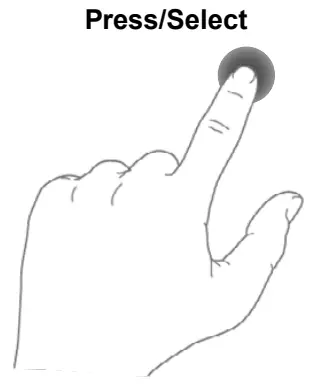 Pilih opsi, nilai input, ketik menu, lsp.
Pilih opsi, nilai input, ketik menu, lsp.
 Seret munggah utawa mudhun menu, banjur gulung menyang item menu.
Seret munggah utawa mudhun menu, banjur gulung menyang item menu. 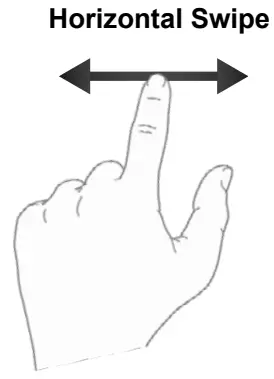 Gulung layar gauge utawa ganti nilai pilihan.
Gulung layar gauge utawa ganti nilai pilihan.  Ketik sub-menu kayata editor gauge.
Ketik sub-menu kayata editor gauge.
Menu Utama
Menu Utama nampilake saben opsi menu sing kasedhiya ing piranti sampeyan. Nalika navigasi menu, sampeyan bakal weruh lambang Menu Utama. ![]() Pencet lambang iki kanggo nggawa sampeyan langsung bali menyang Menu Utama.
Pencet lambang iki kanggo nggawa sampeyan langsung bali menyang Menu Utama.
Kanggo navigasi menyang salah siji saka 6 opsi menu, cukup pilih lambang pilihan. 
| Pilihan Menu | Katrangan dhasar |
| Tuning | Pilih saka opsi tuning standar utawa * khusus *. |
| Tes Kinerja | Cepet lan gampang nyoba lagu & kinerja anyar sampeyan. |
| Setelan | Setel setelan piranti supaya luwih cocog karo kabutuhan sampeyan. |
| Diagnostik | Ngawasi lan ngrekam kinerja kendaraan. |
| Gauges & Logging | Diagnosa lan mbusak kode masalah |
| Setelan EAS | Konfigurasi Aksesoris EAS. |
WARTA: Pilihan tuning ora kasedhiya ing CTS3 Insight
![]() WARNING
WARNING
Kesalahan panggunaan utawa panggunaan produk iki bisa nyebabake kacilakan serius utawa fatal. Patuhi kabeh informasi safety ing manual iki, lan manual pemilik kendaraan. Tindakake instruksi safety, instalasi lan operasi ing Manual pangguna iki kanggo njamin panggunaan sing bener.
Nganyari Software
Ngundhuh Agen Pembaruan 1.0
Update Agent 1.0 bisa digunakake kanggo nganyari piranti liwat sambungan USB. Piranti lunak bisa diundhuh menyang komputer kanthi nggunakake internet, utawa ngundhuh sing diinstal ing piranti kasebut.
- Cara 1 - Internet
A) Bukak: www.edgeproducts.com
B) Klik tab UPDATES sing ana ing sisih ndhuwur kaca.
C) Pilih tombol DOWNLOAD Update Agent 1.0, Mac utawa PC (Windows).
Cara 2 - Piranti
A) Sambungake piranti menyang komputer nggunakake kabel USB sing kasedhiya.
B) Telusuri file explorer lan nemokake drive CTS3.
C) Klik kaping pindho drive lan bukak folder kanthi label "Updater".
D) Ing folder Updateater, klik kaping pindho folder Mac utawa Windows gumantung saka jinis komputer.
E) Klik kaping pindho IgnitionInstaller. Iku updater.sh kanggo pangguna Mac. - Klik tombol RUN ing menu pop-up.
- Waca lan klik kothak kanggo nampa syarat perjanjian lisensi, banjur pilih INSTALL.
 CATETAN: Yen sampeyan dijaluk nginstal Universal Serial Bus, Klik tombol Instal kanggo nerusake.
CATETAN: Yen sampeyan dijaluk nginstal Universal Serial Bus, Klik tombol Instal kanggo nerusake. - Pilih tombol TUTUP sawise instalasi wis kasil rampung.
- Klik kaping pindho lambang desktop Update Agent 1.0.
- Isi formulir registrasi.
- Waca kaca sabanjure kanggo nindakake nganyari produk.
CATETAN: Edge Products nyedhiyakake nganyari kanthi periodik kanggo nambah jangkoan lan fitur. Nganyari bisa uga kalebu versi anyar saka piranti lunak nganyari. Nalika sampeyan milih kanggo nganyari, waca tab "Download" lan tindakake pandhuan kanggo nganyari CTS3 ing piranti lunak acara kudu nganyarke. Nganyari Produk
Nganyari Produk
Piranti iki nduweni kemampuan kanggo nganyari liwat sambungan USB utawa sambungan nirkabel. Deleng informasi ing ngisor iki kanggo nganyari USB. Deleng fitur Priksa Pembaruan ing bagean Setelan kanggo informasi luwih lengkap babagan nganyari nirkabel.
- Bukak program Update Agent 1.0, sing ana ing desktop.
- Sambungake piranti menyang komputer nggunakake kabel USB sing kasedhiya. (Update Agent 1.0 bakal kanthi otomatis nggoleki nganyari sing ana gandhengane karo piranti kasebut.)
- Klik tombol Update.
(Proses nganyari bakal diwiwiti lan rampung kanthi otomatis. Sawise nganyari rampung, sampeyan bisa uga diarahake menyang Toko Online. Kanggo nganyari piranti luwih akeh nggunakake toko online, deleng langkah-langkah ing ngisor iki.) - Klik ing salah siji utawa kabeh opsi sing kasedhiya.
(Tandha centhang bakal katon ing pojok tengen ndhuwur.) - Klik tombol Tuku.
- Yen dibutuhake, waca lan Tampa wewaler.
- Isi informasi sing dibutuhake banjur klik Go to Review.
(Ing kene sampeyan bisa mriksa informasi sing sampeyan lebokake sadurunge ngirim.) - Klik tombol Place Order kanggo ngrampungake pesenan.
- Yen sampeyan tuku, tindakake langkah 1-3 ing ndhuwur kanggo ngrampungake nganyari.
CATETAN: Garansi kasedhiya kanggo nglindhungi hardware lan komponen mekanik piranti CTS3 ing Toko Online.
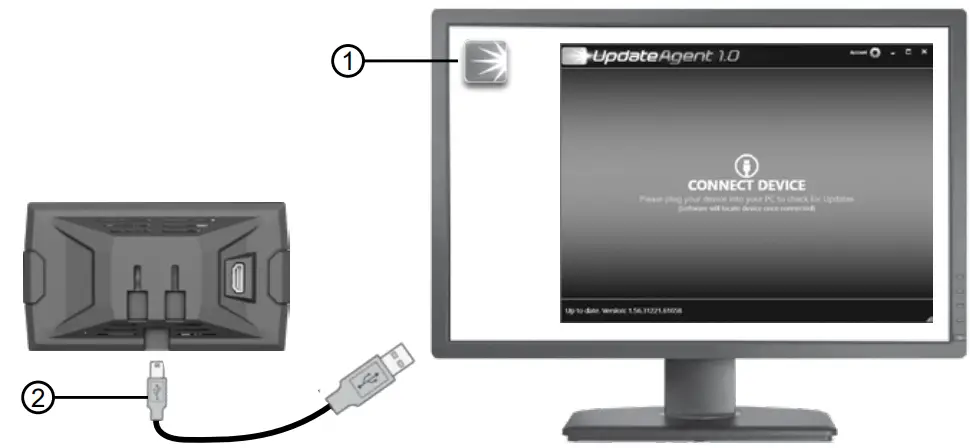
Tuning
Kendaraan Tune
Nalika ing Menu Utama, pilih lambang Tuning.
Opsi kendaraan tune nyedhiyakake dhaptar lagu sing dipilih kanggo mesin lan transmisi kendaraan sampeyan (lagu transmisi mung kasedhiya ing aplikasi tartamtu).
- Pilih opsi Tune Vehicle. Gulung munggah/mudhun kanggo nelusuri lagu sing kasedhiya.
- Pilih tune kanggo miwiti urutan pemrograman. Tindakake pandhuan ing layar.
CATETAN: Piranti bakal nerusake maca stok kendaraan sampeyan files lan nyimpen kanggo nggunakake mangsa.
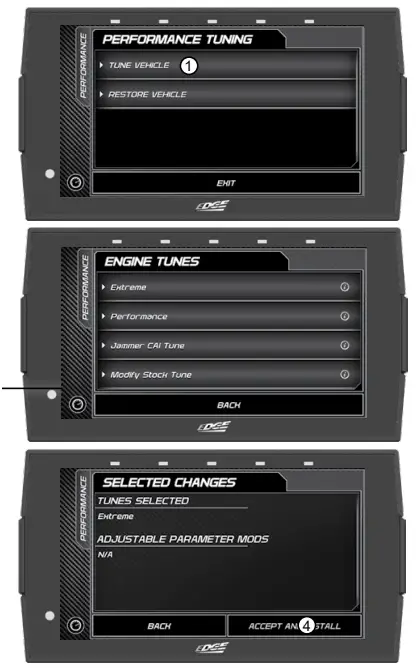 TIP: Kanggo informasi babagan fungsi lagu, klik lambang informasi ing jejere jeneng lagu.
TIP: Kanggo informasi babagan fungsi lagu, klik lambang informasi ing jejere jeneng lagu. - Pilih Instal kanggo ngetrapake nada apa wae utawa deleng langkah 6 kanggo ngatur.
- Pilih Nampa lan Instal kanggo nerusake. Urutan pemrograman bakal diwiwiti.
WARTA Aja nyopot utawa nabrak konektor OBD-II sajrone urutan program. Yen sampeyan nindakake, kendaraan bisa uga ora bisa diwiwiti.
 WARNING
WARNING
Aja program kendaraan nalika diparkir ing lokasi sing ora aman kalebu lalu lintas abot utawa panggonan tanpa layanan ponsel lan internet (yen bisa). - Sawise kendaraan sampeyan wis kasil disetel, penet Terusake kanggo bali menyang menu utama.
Kustomisasi - Deleng langkah 1 & 2 banjur pilih opsi Kustomisasi.
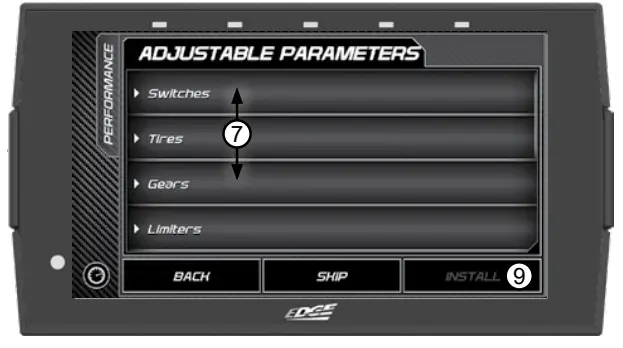
- Gulung munggah / mudhun menyang view paramèter sing kasedhiya. Pilih opsi kanggo ngowahi.
- Ngowahi parameter nggunakake alat sing kasedhiya ing pilihan menu. Pilih Simpen kanggo ngetrapake owah-owahan.
Alat Examples: CATETAN: Ora kabeh fitur kasedhiya ing saben merek, model, lan mesin.
CATETAN: Ora kabeh fitur kasedhiya ing saben merek, model, lan mesin. - Sawise paramèter wis disetel, pilih Instal kanggo nerusake.
- Sabanjure, pilih Nampa lan Instal. Urutan pemrograman bakal diwiwiti.
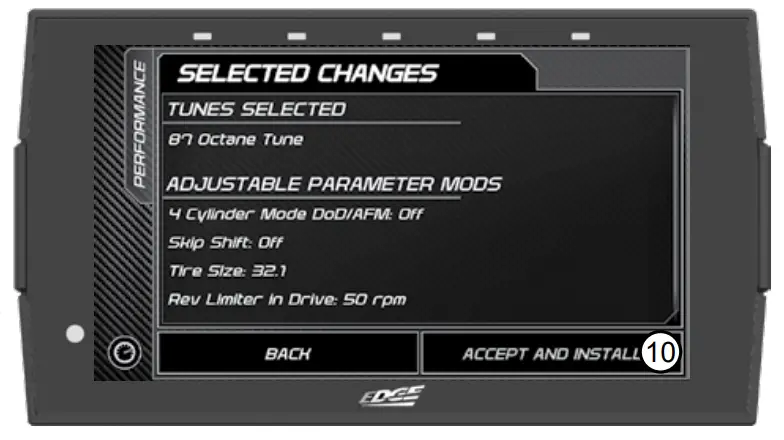
- Sawise kendaraan sampeyan wis kasil disetel, penet Terusake kanggo bali menyang menu utama.
Mulihake Kendaraan
Gunakake pilihan iki kanggo bali kendaraan bali menyang tune Simpenan.
- Nalika ing menu Performance Tuning, pilih pilihan Restore Vehicle.
- Tindakake pandhuan ing layar.

- Sawise kendaraan sampeyan wis kasil dipulihake, penet Terusake kanggo bali menyang menu utama.
Tes Kinerja
Tes 0-60, 0-100, 1/4 Mile, & 1/8 Mile
Nalika ing Menu Utama, pilih lambang Performance Tests.![]()
Dhaptar tes bakal katon. Gunakake informasi ing ngisor iki kanggo mangerteni sing luwih lengkap babagan saben tes.
- Pilih Tes Kinerja sing pengin diwiwiti.
 CATETAN: Ana rong cara kanggo nindakake tes kasebut. Panganggone wit seret, utawa lampu stop. Waca ing ngisor iki kanggo informasi luwih lengkap.
CATETAN: Ana rong cara kanggo nindakake tes kasebut. Panganggone wit seret, utawa lampu stop. Waca ing ngisor iki kanggo informasi luwih lengkap.
Seret Wit - Nalika kendaraan ing panggonan, pilih tombol Mulai kanggo miwiti urutan wit seret.
- Sawise loro lampu ijo murup, ngeculake rem lan nerusake kanggo akselerasi.
 Saka Stop
Saka Stop - Ganti cara kanthi ngeklik tombol tengah.
- Nalika kendaraan ana ing panggonan, ngeculake rem lan nerusake kanggo akselerasi.
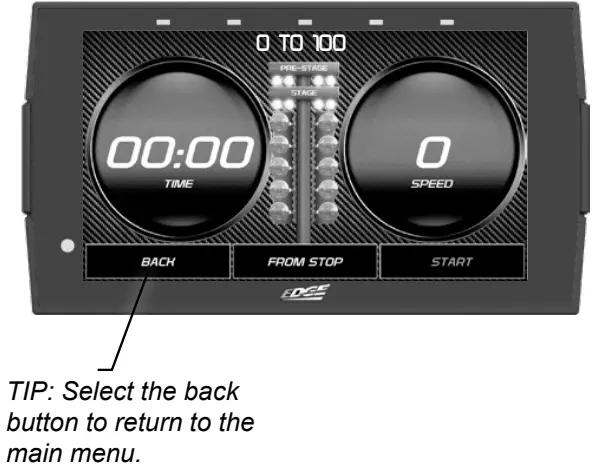
CATETAN: Sawise kacepetan wis tekan, tes bakal mandheg lan asil bakal ditampilake. Slip seret digital bakal digawe nyedhiyakake informasi mlaku kayata wektu reaksi, kacepetan ing jarak tartamtu, lan informasi migunani liyane.
![]() WARNING Aja ngluwihi wates kacepetan legal ing dalan umum.
WARNING Aja ngluwihi wates kacepetan legal ing dalan umum.
![]() WARNING Tes kinerja mlaku nganggo produk iki mung kudu ditindakake ing sirkuit tertutup, lingkungan balap sing diijini sah kanggo tujuan iki. Nerak angger-angger lalu lintas mbebayani lan bisa nyebabake ciloko utawa karusakan kendaraan utawa loro-lorone.
WARNING Tes kinerja mlaku nganggo produk iki mung kudu ditindakake ing sirkuit tertutup, lingkungan balap sing diijini sah kanggo tujuan iki. Nerak angger-angger lalu lintas mbebayani lan bisa nyebabake ciloko utawa karusakan kendaraan utawa loro-lorone.
Setelan
Setelan Tampilan & Audio
Nalika ing Menu Utama, pilih lambang Setelan.![]()
Dhaptar setelan bakal katon. Bagian iki nerangake apa setelan kasebut lan cara nggunakake.
- Pilih pilihan Setelan Tampilan.
- Owahi saben setelan kanthi nyetel nilai setelan sing cocog.
 Setelan Tampilan:
Setelan Tampilan:
Padhang Mode Dina
Setel padhange tampilan kanggo nyopir cahya awan.
Padhang Mode Wengi Nyetel padhange tampilan nalika nyopir ing wayah wengi utawa kurang cahya.
Ambang Dina / Wengi
Setel batesan nalika mode awan dadi mode wengi.
Padhang LED Nyetel padhange 5 piranti LED. - Pilih Audio
Pilihan setelan. - Aktifake / Pateni swara Tandha lan Tutul global
Abang = OFF
Ijo = ON
- Pencet Metu kanggo bali menyang menu setelan utama.
Werna piranti
Ngganti lan ngowahi werna piranti kanggo latar mburi lan wates.
- Pilih pilihan Warna Piranti.
- Pilih ing antarane Warna Tinting Latar mburi utawa Setelan Warna Keyline miturut sing pengin diganti.
- Pilih warna sing dikarepake latar mburi utawa garis kunci.

- Pencet Simpen utawa Mbalik kanggo metu kanggo bali menyang menu Warna Piranti. Milih Mbalik bakal menehi pilihan kanggo nyimpen owah-owahan utawa ora.
- Pilih Kustomisasi kanggo nggawe warna khusus tinimbang nggunakake standar sing ditawakake karo palet.
- Setel nomer kanthi nutul 0 kanggo mbukak papan nomer banjur ketik nomer utawa tutul + utawa -.

- Pilih Simpen utawa Mbalik kanggo bali menyang menu.
Setup Wi-Fi
Piranti iki dilengkapi kemampuan kanggo nyambung lan nganyari liwat sambungan Wi-Fi sing aman. Kanggo informasi luwih lengkap babagan cara mriksa nganyari, deleng bagean Priksa Pembaruan ing manual iki.
- Pilih opsi Setup Wi-Fi. Dhaptar jaringan sing kasedhiya bakal katon.
CATETAN: Sampeyan bisa uga kudu nglebokake alamat Email sadurunge nyambung menyang jaringan. Lebokake email sing padha karo sampeyan ndhaptar piranti kasebut. - Pilih jaringan sing pengin disambungake menyang piranti.

- Gunakake keypad kanggo ngetik sandhi jaringan, banjur pencet Ketik. Elinga yen umume jaringan sensitif huruf cilik.

Priksa Update
Yen piranti disambungake menyang Wi-Fi, klik pilihan iki kanggo katon online kanggo nganyari. Yen nganyari kasedhiya, piranti bakal menehi pilihan kanggo nindakake nganyari.
- Pilih opsi Priksa Update.
Cathetan: Yen Wi-Fi pedhot, piranti bakal njaluk sampeyan ngatur jaringan dhisik. - Yen disambungake menyang Wi-Fi, piranti bakal nemokake server kita lan mriksa nganyari apa wae. Yen ana, sampeyan bakal njaluk sampeyan ngundhuh lan nginstal nganyari.

- Tindakake pandhuan ing layar kanggo ngrampungake proses nganyari. Yen dijaluk urip maneh piranti, pencet terus kaya sing dijaluk. Nganyari kudu rampung sawise urip maneh.
Unit ukuran
Gunakake setelan iki kanggo ngowahi piranti kanthi global kanggo nemtokake manawa nggunakake unit Imperial utawa Metrik.
- Pilih opsi Unit of Measure.

- Pilih (Imperial utawa Metric) banjur pencet simpen.
CATETAN: Sampeyan kudu copot piranti supaya owah-owahan bisa ditrapake. AJA copot piranti nalika nyopir.
Ukuran Ban
- Tutul kaping pindho C-Speed ing layar gauge kaya arep ngganti.

- Pilih Simpen lan tindakake pituduh ing layar menyang menu ukuran ban.
Ukuran Ban Lanjut
- Pilih Ukuran Ban sing kudu diowahi ing menu.
- Pilih ukuran sing cocog lan gunakake tab ing ndhuwur kanggo pilihan liyane sing kasedhiya.

- Pilih Simpen kanggo nyimpen owah-owahan lan bali menyang menu utawa Mbalik kanggo bali menyang menu kanthi pilihan kanggo ora nyimpen owah-owahan.
Mulihake PID Default
Gunakake setelan iki kanggo mulihake dhaptar PID standar.
CATETAN: Iki ora bakal mulihake data pabrik kendaraan sampeyan.
- Pilih pilihan Restore Default PIDs.
- Pencet terus kanggo mulihake dhaptar PID standar.

- Piranti bakal urip maneh kanthi otomatis.
Mulihake Setelan Default
Gunakake setelan iki kanggo mulihake piranti bali menyang setelan pabrik.
CATETAN: Iki ora bakal mulihake data pabrik kendharaan utawa mbatalake alat saka kendaraan sampeyan.
- Pilih pilihan Restore Default Settings.
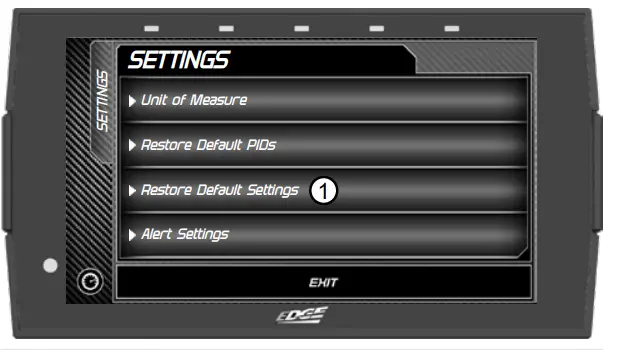
- Pencet terus kanggo mulihake kabeh setelan pangguna menyang nilai standar pabrik.
Setelan Tandha
Gunakake setelan iki kanggo nguripake / mateni tandha tandha sacara global
- Pilih opsi Setelan Tandha.
- Nguripake setelan ON utawa OFF nggunakake saklar toggle.

- Pilih Metu kanggo bali menyang menu Setelan.
Gauges & Logging
Gauge Layouts
Nalika ing Menu Utama, pilih lambang Gauges & Logging.![]()
Pisanan saka 3 tata letak gauge bakal ditampilake. Kanggo ngalih ing antarane tata letak layar, gesek layar Ngiwa/Nengen. Kanggo ngowahi Layout Gauge:
Kanggo ngowahi Layout Gauge:
- Bukak menu tarik mudhun kanthi ngusap mudhun wiwit saka ndhuwur layar.
- Pilih Edit Layout.

- Sawise Layout Editor mbukak, pilih salah siji saka 3 tata letak.

- Ngalih liwat pilihan gaya layar kanthi ngusap gambar munggah/mudhun, utawa milih panah munggah/mudhun.

- Pencet tombol Pilih kanggo milih gaya tata letak anyar. Sampeyan bakal digawa bali menyang layar LayoutEditor.
- Pencet tombol Simpen ing layar Layout Editor. Sampeyan bakal diwenehi pilihan kanggo Simpen minangka Tata Letak anyar. Gunakake keypad kanggo ngetik jeneng kanggo tata letak khusus banjur pencet Simpen.

Setelan Tema
Ngganti lan ngowahi warna unsur ukuran lan transparansi.
- Nalika Layar Gauge ing view. Bukak menu tarik mudhun kanthi ngusap mudhun wiwit saka ndhuwur layar.
- Pilih Setelan Tema.

- Editor ing ngisor iki bakal mlebu view, nuduhake pilihan sampeyan.
- Pilih Simpen kanggo ngetrapake owah-owahan.

Kamera serep
Kanggo nggunakake kamera serep karo piranti CTS3, adaptor kamera dibutuhake.
Iki nguripake RCA menyang USB mini plug kanggo nyambung menyang CTS3. Dolan maring https://edgeproducts.com kanggo informasi luwih lengkap.
Kamera kudu disambungake menyang CTS3 sadurunge piranti boots nganti dikenali.
Nalika CTS3 bisa ndeteksi parameter pindah saka transmisi otomatis, kamera bakal kanthi otomatis ditampilake nalika kendaraan ing pindah mbalikke.
- Nalika ing Layar Gauge, bukak menu tarik-mudhun kanthi ngusap mudhun wiwit saka ndhuwur layar.
- Pilih lambang kamera.
- Tutul layar kanggo bali menyang ukuran.

Wallpaper
Ganti gambar latar mburi sing ditampilake ing piranti.
- Nalika Layar Gauge ing view. Bukak menu tarik mudhun kanthi ngusap mudhun wiwit saka ndhuwur layar.
- Pilih Wallpaper.

- Ganti gambar latar mburi sing kasedhiya kanthi ngusap munggah/mudhun ing gambar, utawa nggunakake panah munggah/mudhun.
- Pencet tombol Pilih kanggo ngetrapake gambar latar mburi.

Wallpaper Custom
Tambah wallpaper khusus kanggo ditampilake minangka latar mburi piranti.
- Tancepake piranti kasebut lan temokake folder cts3 ing PC lan bukak kaya flashdrive.
- Folder piranti cts3 kudu nuduhake folder Latar mburi.
- Seret utawa simpen gambar sing dikarepake minangka latar mburi menyang folder kasebut.
- Bali piranti menyang kendaraan lan tindakake langkah kanggo ngganti wallpaper. Sembarang gambar sing ditambahake bakal otomatis katon ing dhaptar wallpaper.

CATETAN: Ukuran gambar sing disaranake yaiku 1280 x 720. Apa wae sing luwih cilik bakal dipusatake kanthi otomatis dening CTS3. Gambar kudu .jpg, .png, utawa .gif. Piranti uga bakal wiwit alon mudhun gambar liyane ana. Jumlah sing disaranake yaiku limang.
Setelan Gauge Individu
Saben ukuran ing tata letak ukuran bisa diowahi kanthi individu. Setelan kayata Unit Ukuran, PID, Setelan Tandha, & Tandha Obah bisa diowahi.
Pilihan PID:
- Nalika layar gauge ing view, Dobel Tutul ukuran individu sing arep diowahi.
- Pilih PID saka dhaptar sing kasedhiya. Gesek munggah/mudhun kanggo ndeleng kabeh dhaptar.

- Tandha centhang ijo bakal katon ing jejere PID sing dipilih.
- Yen PID ngukur suhu, kacepetan, utawa tekanan, gunakake saklar toggle sing kasedhiya kanggo ngganti antarane unit Metrik utawa Imperial.
- Pilih Simpen kanggo ngetrapake owah-owahan.

Setelan tandha:
- Pilih ing
 lambang.
lambang. - Gunakake tombol pilihan (3) kanggo nguripake / mateni saben pilihan.
 Tandha On / Off
Tandha On / Off
 Tandha muni On/Off
Tandha muni On/Off
 Warning On/Off
Warning On/Off
- Kanggo nyetel nilai bebaya lan tandha kanggo PID, gunakake editor nilai. Tutul ing nilai tengah kanggo mbukak keypad kanggo nyetel nilai tartamtu.
- Pilih Simpen kanggo ngetrapake owah-owahan.
Kustomisasi tandha centhang:
- Pilih ing
 lambang.
lambang. - Kanthi nilai min / max, sampeyan bisa nyetel ing ngendi tolok diwiwiti lan rampung.
- Setel jumlah Tandha Tick Minor sing katon ing gauge.

- Setel jumlah Tandha Obah Utama sing katon ing ukuran.
- Pilih Simpen kanggo ngetrapake owah-owahan.
Layar Pitch / Roll G-Force
Saben piranti CTS3 menehi pilihan kanggo mriksa Jarak lan muter kendaraan.
- Nalika Layar Gauge ing view. Bukak menu tarik mudhun kanthi ngusap mudhun wiwit saka ndhuwur layar.
- Pencet Layout Editor banjur pilih layar sing pengin diganti.

- Sawise dipilih, nggunakake panah munggah lan mudhun ing sisih tengen, pilih Pitch / Roll G-Force Screen.

- Pilih Simpen banjur pilih nggawe utawa ngganti tata letak.
- Pilih Mbalik lan nalika Layar Gauge mlebu view, gesek nengen nganti sampeyan ana ing Pitch / Roll G-Force Screen. Ngusap nengen utawa ngiwa bakal gumantung ing layar apa sing sampeyan pilih kanggo ngganti ing langkah 2.

CATETAN: Kanthi nahan gauge pitch / roll sajrone telung detik, sampeyan bisa level gauge lan G-Meter dadi 0.
Rekaman
Gunakake pilihan rekaman kanggo log lan nyimpen data kendaraan.
- Nalika Layar Gauge ing view. Bukak menu tarik mudhun kanthi ngusap mudhun wiwit saka ndhuwur layar.
- Pencet tombol Rekam kanggo miwiti proses ngrekam. Nalika jumlah informasi sing dikarepake wis dikumpulake, pencet tombol Stop.

dataViewer Ngundhuh
Piranti lunak windows iki ngidini log data OBDII sing direkam karo tuner Edge Products dibukak lan viewed. Piranti lunak iki bisa didownload saka Edge Products websitus.
- Pindhah menyang: www.edgeproducts.com
- Klik tab UPDATES sing ana ing sisih ndhuwur kaca.
- Pilih tombol DOWNLOAD ing DataViewer piranti lunak.
- Klik tombol RUN ing menu pop-up.
- Tindakake pandhuan ing layar.
dataViewer
Sawise sesi ngrekam, copot piranti saka kendharaan lan tindakake pandhuan iki.

Aksesoris EAS
EAS liwatview
Fungsi CTS3 bisa ditambahake kanthi nggunakake piranti EAS (Expandable Accessary System). CTS3 kanthi otomatis nyambung menyang piranti EAS anyar sing disambungake sadurunge boot, lan bakal menehi tandha marang pangguna.
Sawise nginstal lan mbukak piranti anyar, setelan ing ngisor iki kasedhiya:
- NAMA TAMPILAN: Ngganti item iki bakal ngganti jeneng PID, jeneng iki bakal ditampilake ing gauges lan ing menu pilihan PID.
- DESKRIPSI: Ngganti item iki bakal ngganti katrangan PID. Iki ditampilake nalika menet tombol INFO nalika nemtokake PID menyang gauge.
- UNIT TAMPILAN: Ngganti item iki bakal ngganti Unit nalika ditampilake ing gauges.
- SKALING: Milih salah siji saka opsi skala iki bakal ngidini piranti kanggo nampilake data sing tepat sawise diselehake ing gauge. Pilihan iki dibutuhake supaya aksesori EAS bisa digunakake kanthi bener.
- SETTING SAIKI: Iki bakal nampilake setelan saiki sing sadurunge disimpen ing piranti.
- MULIHake standar: Iki bakal mulihake kabeh item sing wis dimuat karo piranti iki sing ana gandhengane ing piranti EAS iki.
TIP: Setelan iki bisa diganti mengko liwat Menu Setelan EAS. Instruksi Piranti EAS
Instruksi Piranti EAS
EAS EGT Probe
EAS EGT Probe ora mbutuhake setelan sing wis ditemtokake. Nanging, pangguna duwe kemampuan kanggo ngatur Jeneng, Deskripsi, lan / utawa Unit Tampilan.
Input Sensor Universal EAS (5 Volt)
Input Sensor Universal EAS nyedhiyakake kemampuan kanggo maca sinyal 0-5 volt lan nerjemahake menyang nilai sing migunani kanggo ditampilake ing CTS3. Gunakake Menu Setelan EAS kanggo ngonfigurasi sensor apa wae kanthi bener kanggo digunakake karo aksesori kasebut. Ana rong saluran kanggo input iki, Saluran A lan Saluran B. Sawise pituduh ing layar bakal ngidini sampeyan pindhah menyang setelan individu saben saluran.
Nyiyapake sensor merek EAS:
- Ketik Menu Setelan EAS.
- Pilih Modul Sensor Universal (Cathetan: nomer seri kudu cocog karo unit sing disambungake menyang sensor sing arep dikonfigurasi).
- Pilih saluran sing sampeyan sambungake sensor, A utawa B.

- Pilih Scaling banjur goleki dhaptar sensor sing sampeyan gunakake.
- Ing jalur iki, sampeyan bisa nyimpen setelan lan miwiti nggunakake sensor. Jeneng lan katrangan bakal diisi karo jeneng, deskripsi, lan unit tampilan sensor EAS standar.
- Utawa, sampeyan bisa ngatur jeneng, deskripsi, lan unit yen sampeyan milih. (Cathetan: Ngganti unit tampilan sensor ora duwe pengaruh apa wae ing data sing ditampilake. Skala sensor disetel kanggo unit tampilan standar).
- Nalika ing mode Gauges, sampeyan bakal bisa kanggo aplikasi sensor kanggo sembarang gauge nggunakake Gauge Editor Menu.
Nyiyapake sensor khusus (non-EAS):
- Ketik Menu Setelan EAS.
- Pilih Modul Sensor Universal (CATATAN: Nomer serial kudu cocog karo unit sing disambungake menyang sensor sing pengin diatur).
- Pilih saluran sing sampeyan sambungake sensor, A utawa B.
- Pilih Jeneng kanggo menehi jeneng sensor (opsional).

- Pilih Katrangan kanggo menehi katrangan sensor sampeyan (opsional).
- Pilih Unit Tampilan kanggo nemtokake unit tampilan sensor sampeyan.
- Pilih Scaling banjur Custom Scaling.
- Saka layar iki, sampeyan bakal bisa nambah akeh titik data sing dibutuhake kanggo ngukur sensor sampeyan. Informasi iki kudu diwenehake dening pabrikan sensor. Yen sensor adhedhasar resistif, sampeyan bisa ngalih saka Voltage kanggo Resistance. Mengkono iki bakal ngidini sampeyan uga milih narik munggah Nilai resistor, 1K utawa 10K.
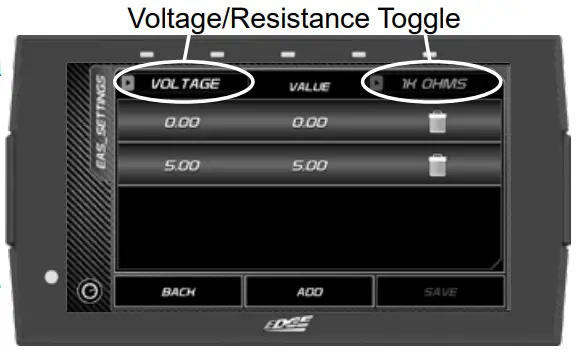
- Sawise sampeyan nambahake kabeh titik data menyang skala, sampeyan bisa nyimpen kabeh setelan sensor.
- Nalika ing mode Gauges, sampeyan bakal bisa kanggo aplikasi sensor kanggo sembarang gauge nggunakake Gauge Editor Menu.
Ngalih Daya EAS
EAS Power Switch ngijini sampeyan kanggo ngontrol aksesoris aftermarket favorit kayata lampu, kompresor udara, lan sapiturute langsung liwat CTS3. bisa milih menyang menu ngarep lan navigasi menyang Menu Setelan EAS sawayah-wayah sawise ngganti Jeneng Ganti lan Katrangan.
Nalika Ngalih Daya EAS disambungake menyang CTS3, kaca ngalih anyar kanthi otomatis ditambahake menyang mode Gauged. Iki ditambahake ing slot pisanan, ing sisih kiwa kaca gauge.
Kaca ngalih bakal diisi kanthi otomatis karo switch sing disambungake (nganti 4). Sampeyan uga duwe pilihan kanggo nyelehake saklar ing sembarang ukuran digital. Ngalih operasi:
Ngalih operasi:
- Tutul siji ing saklar, utawa ukuran digital sing nyekel saklar, bakal ngganti kahanan saklar.
- Pencet dawa terus ing saklar, utawa ukuran digital sing nyekel saklar, bakal mlebu ing Menu Kustomisasi Ngalih.
Ngalih Menu Kustomisasi:
Pangguna bisa ngganti tampilan ngalih, lan werna LED liwat menu iki.
Operasi Mode Gauges karo EAS Power Switch disambungake:
- Yen modul EAS Switch ana, wektu turu ditambah nganti 30 detik. Timer 30 detik uga digunakake yen piranti tangi kanthi nutul (boot anget).
- Yen saklar diuripake menyang posisi ON, timer turu ditundha nganti saklar kasebut malih menyang posisi OFF. Sawise switch dipateni OFF, timer turu bakal wiwit ngetung mudhun.

Diagnostik
Kode Masalah
Nalika ing Menu Utama, pilih lambang Diagnostik.![]()
Layar kode masalah bakal katon. Yen ana kode sing wis diwiwiti, bakal ditampilake ing dhaptar minangka P####.
CATETAN: Kode masalah digawe nalika masalah dideteksi dening sensor kendaraan. Gunakake fitur iki kanggo view lan mbusak kode alangan iki. 
- Yen kode wis diwiwiti, pilih kode kanggo ndeleng katrangan babagan masalah kasebut.
TIP: Tulis kode mudhun kanggo referensi mangsa. - Sawise maca deskripsi kode, sampeyan duwe pilihan kanggo mbusak. Pilih Busak Kabeh kanggo mbusak kode saka piranti lan ngreset lampu mesin mriksa kendaraan.
CATETAN: Yen DTC tetep, iki bisa nunjukaké malfunction kendaraan, Disaranake golek profesional qualified ing mutusake masalah masalah. Program kendaraan bali menyang Simpenan sadurunge layanan.
Manual Regenerasi
Yen kendaraan sampeyan ndhukung Regenerasi Manual, bakal ana pilihan menu ing Menu Diagnostik piranti.
CATETAN: Kahanan operasi tartamtu dibutuhake supaya Manual Regen bisa digunakake. Bisa uga ana, nanging ora diwatesi; Engine Coolant Temp, Engine Oil Temp, Vehicle Speed, etc.
- Bukak Menu Diaganotik kanthi ngusap munggah saka Layar Gauge lan milih Diagnostik.
CATETAN: Menu Diagnostik uga kasedhiya ing Menu Utama.

- Pilih Manual Regen.
- Tindakake pituduh ing layar kanggo ngaktifake Manual Regen.
Regenerasi seluler
- Bukak Menu Diaganotik kanthi ngusap munggah saka Layar Gauge lan milih Diagnostik.
- Pilih Manual Regen.

- Tindakake pituduh ing layar kanggo ngaktifake Manual Regen.
Tarif Balance Injector
Tarif Balance Injector (Mung Duramax)
- Kanggo view Tarif Balance Injector ing GM Duramax sampeyan, ketik Menu Diagnostik.
- Temokake Tarif Balance Injector lan pilih pilihan iki kanggo ndeleng Tarif Balance Injector.

Pitulung/Info
Info piranti
Nalika ing Menu Utama, pilih lambang Setelan, ![]() lan bukak Opsi Bantuan/Info.
lan bukak Opsi Bantuan/Info.
Informasi piranti sing diterangake ing ngisor iki nulungi tim Dhukungan Teknis nalika dibutuhake. 1 Klik pilihan Info Piranti. Informasi ing ngisor iki bakal katon:
1 Klik pilihan Info Piranti. Informasi ing ngisor iki bakal katon:
Info Aplikasi - Menehi informasi versi kanggo macem-macem aplikasi sing mlaku ing piranti.
Informasi Database - Menehi informasi versi kanggo macem-macem database sing disimpen ing piranti kayata Tunes, PIDs, lan kode DTC.
Informasi Alat - Menehi informasi babagan piranti kayata nomer seri, tanggal lair, lisensi, jinis alat, lsp.
Info Kendaraan - Informasi babagan kendaraan kayata nomer identifikasi kendaraan (VIN) lan Modul Kontrol Mesin (ECM).
Info Kendaraan Tuned – Informasi babagan kendaraan sing wis disetel piranti iki kayata VIN lan ECM.
Debian – Informasi babagan mbangun Linux Debian sing digunakake piranti.
Mbukak SSL – Informasi babagan Open SSL
ngedongkrak - Informasi babagan piranti lunak Boost.
FCC – Informasi babagan kepatuhan FCC.
Tutorial
Kabeh tutorial sing kasedhiya disimpen ing kene lan bisa diakses kapan wae.
- Pilih opsi Tutorial.
- View saben tutorial kanthi ngusap ngiwa / nengen.

- Pilih Terusake kanggo bali menyang menu Bantuan/Info.
FAQ
Nampilake lan mangsuli sawetara pitakonan sing kerep ditakoni babagan piranti lan fitur-fiture.
- Pilih opsi FAQs. Dhaptar pitakonan lan jawaban bakal katon.

Runtime Log
Cara ngasilake lan ngakses log Runtime ing piranti CTS3.
- Nalika ana masalah utawa sakcepete sawise ana masalah, nganggo klip kertas utawa sing padha, temokake bolongan cilik ing pojok kiwa ngisor mburi piranti.
- Pencet lan culake tombol. Iki kudu ditindakake sajrone utawa sakcepete sawise sampeyan duwe masalah, nanging sadurunge piranti mati utawa pedhot.
- Enteni 3-5 detik banjur copot CTS3 saka kendaraan lan sambungake liwat USB menyang komputer.
- Ing komputer, pindhah menyang drive ing "PC iki". CTS3 bakal teka ing Piranti lan Drive kaya flash drive. Iku kudu label cts3 (D :)
- Expand drive cts3 lan ing drive sing nemokake folder Runtime lan mbukak.
- Runtime paling anyar bakal diwenehi label "runtime_00.dbg" ing sisih ndhuwur dhaptar kasebut. Mangga simpen runtime paling anyar (dhuwur paling runtime) lan lampirake menyang email.
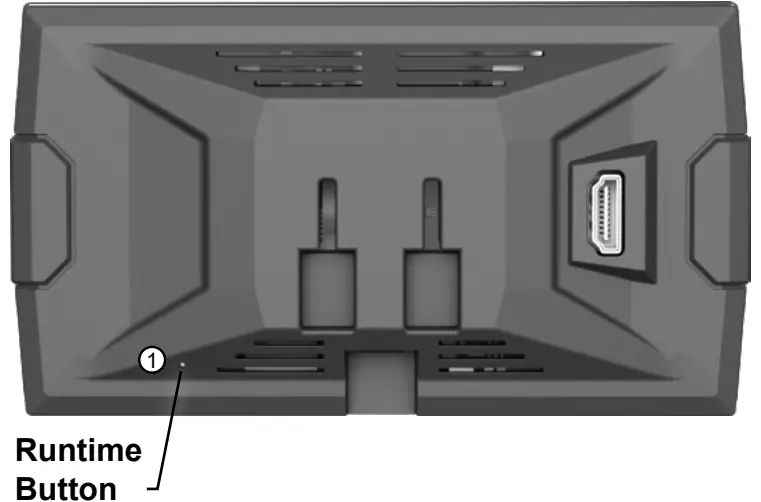
CATETAN: Ora ana sing bakal kerlip utawa ganti nalika tombol ditekan. Anggere sampeyan bisa aran tombol kang nandhang sungkowo lan ngeculake, banjur nerusake.
Dhukungan Teknis
Opsi iki mung digunakake nalika Dhukungan Teknis njaluk informasi.
CATETAN: Nalika item menu dipilih, sakumpulan "tombol" bakal diwenehi. Dhukungan Teknis bakal nggunakake tombol kasebut kanggo ngasilake kode sing bakal digunakake kanggo ngakses fungsi item menu.
- Pilih opsi Dhukungan Teknis. Dhaptar pitakonan lan jawaban bakal katon.
TIP: Pilih Exit kanggo bali menyang menu utama.
- Pilih item menu sing dibutuhake dening Dhukungan Teknis.
Nganyari Kalibrasi Angkatan - Pilihan iki program kendaraan karo kalibrasi saham file. Iku migunani kanggo mbalekake ECUs masalah.
Pemulihan Angkatan - Pilihan iki bakal program kendaraan karo Simpenan larang regane disimpen file. Iku uga migunani kanggo mbalekake ECUs masalah.
Reset Kendaraan - Mbusak kabeh informasi khusus kendaraan saka piranti kasebut.
Busak Update - Mbusak nganyari kalibrasi sing ditandhani kanggo ECU.
Reset Registry - Busak kabeh informasi kendharaan cache saka piranti.
Nggawe Log - Tulis informasi debug sing di-cache menyang debug file sing bisa dijupuk saka folder umum.
 www.edgeproducts.com
www.edgeproducts.com
Kanggo informasi luwih lengkap hubungi tim Dhukungan Teknis:
801-476-3343 6:00 am - 5:00 pm MST
or
tech@edgeproducts.com
Kanggo nyepetake dhukungan, mangga duwe Informasi Kendaraan,
Nomer Part, lan Nomer Seri siap sadurunge ngubungi kita.
Hak Cipta © 2020
D10023810 Rev00 10/12/2020
Dokumen / Sumber Daya
 |
Produk Edge 85452-252 Evolution CTS3 Programmer Programmer Summit Racing [pdf] Pandhuan pangguna 85452-252, 85452-252 Evolution CTS3 Programmer Programmer Summit Racing, 85452-252, Evolution CTS3 Programmer Programmer Summit Racing, CTS3 Programmer Programmer Summit Racing, Programmer Programmer Summit Racing, Programmer Summit Racing, Summit Racing, Racing |